Microsoft Excel 2016如何捕获屏幕截图-捕获屏幕截图的方法
作者:快盘下载 人气:很多人不知道Microsoft Excel 2016如何捕获屏幕截图?今日为你们带来的文章是Microsoft Excel 2016捕获屏幕截图的方法,还有不清楚小伙伴和小编一起去学习一下吧。
第一步:打开Microsoft Excel 2016,点击"新建|空白工作簿"图标。
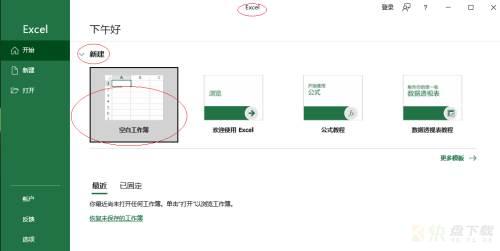
第二步:接着,选择功能区"插入"标签。
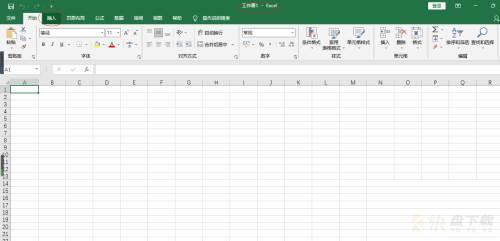
第三步:点击"插图|屏幕截图"图标向下按钮。
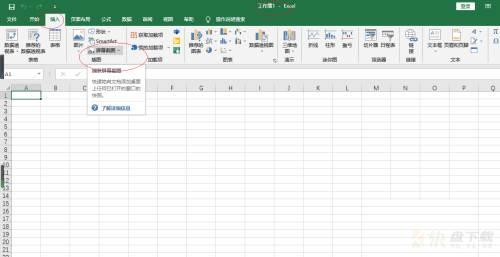
第四步:选择"屏幕剪辑"项。
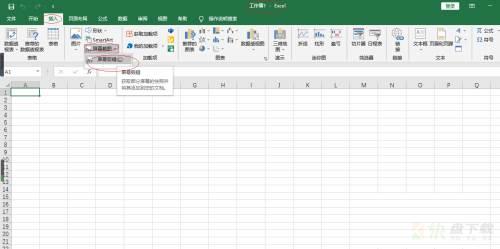
第五步:最后即可完成设置。
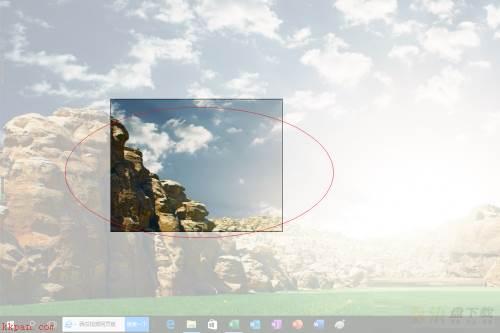
以上就是小编给大家带来的Microsoft Excel 2016如何捕获屏幕截图的全部内容,希望能够帮助到大家哦。
加载全部内容